Graphics Programs Reference
In-Depth Information
12.2.1 Slices anlegen
Browserfenster
Legen Sie sich am besten
einen Screenshot eines
Browserfensters hinter Ihr
Weblayout, weil die ganzen
Navigationsleisten noch von
Ihrem Platz für Gestaltung
abgehen - meist mehr als
man denkt.
Wenn Sie mit der Gestaltung fertig sind und nun für das Web-
programm Einzelteile der Gestaltung brauchen, wählen Sie das
Slice
-
Werkzeug
.
Es erzeugt beim Ziehen mit der Maus Rahmen und unterteilt
Ihre Seite. Selbst wenn Sie in der Mitte anfangen sollten, einen
Rahmen aufzuziehen, setzt es darüber, daneben und darunter
selbstständig Rahmen, die von oben links beginnend durchnum-
meriert werden.
Abbildung
12.5
E
Durchnummerierte Slices
Sie können in jeden dieser Rahmen mit dem
Slice
-
Werkzeug
wei-
tere Unterteilungen ziehen. Die Nummerierungen werden dabei
angepasst. Noch leichter ist es, einen mit dem
Slice-Auswahl-
werkzeug
aktivierten größeren Slice automatisch über
Objekt •
Slice • Slices unterteilen...
unterteilen zu lassen. Geben Sie im
Dialog die Anzahl der waagerechten oder senkrechten Untertei-
lungen oder die Größe der Slices in Pixeln ein.
Abbildung
12.6
Weitere Unterteilungen eines
Slices
G
Abbildung
12.7
E
Automatische Slice-Unter-
teilung
Benötigen Sie nicht die ganze Seite als Slice, sondern nur eine
bestimmte Grafik, aktivieren Sie diese mit dem
Auswahl
-
Werk-
zeug
und wählen
Objekt • Slice • erstellen
. Es wird trotzdem
die ganze Seite automatisch mit Slices versehen. Praktisch ist aber,
dass sich die Slices ebenfalls verschieben, wenn Sie das Objekt
ganz normal mit dem
Auswahl
-
Werkzeug
verschieben. Wenn
Sie das Objekt später löschen, verschwinden auch die Slices.



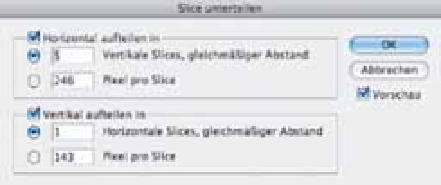























Search WWH ::

Custom Search